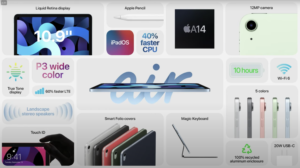- iPhone・iPad
- 更新日:2023年10月17日
ahamo(アハモ)でiPhoneを使う方法!対応機種・設定方法を解説

※当記事はPRを含みます。詳しくはこちら。
※カシモWiMAXは株式会社マーケットエンタープライズの関連会社、株式会社MEモバイルが運営しています。
ahamo(アハモ)はドコモのオンライン専用プランです。月額料金が安く、プランがシンプルでわかりやすいと人気のブランドです。
一方で、乗り換えても現在使用中のiPhoneがそのまま使えるか、ドコモのサービスを全て引き継げるかなどの疑問を抱える人も多くいます。
そこで今回は、ahamoをiPhoneで使う方法や対応機種、設定方法などを解説していきます。ahamoへ乗り換えを考えている方は、ぜひ参考にしてください。
この記事でわかること
目次
ahamo(アハモ)でiPhoneは使える?

人気のiPhoneをahamoで使いたいという人は多いでしょう。ahamoでは、iPhoneも問題なく利用できます
ただし、一部非対応の機種もあります。まずは対応機種について詳しく紹介します。
ahamoで使えるiPhone対応機種一覧
ahamoで使えるiPhone対応機種は以下の通りです。
ahamoの現在の対応iPhone機種一覧
- iPhone 15シリーズ(15/Plus/Pro/Pro Max)
- iPhone 14シリーズ(14/Plus/Pro/Pro Max)
- iPhone 13シリーズ(13/mini/Pro/Pro Max)
- iPhone 12シリーズ(12/mini/Pro/Pro Max)
- iPhone 11シリーズ(11/Pro/Pro Max)
- iPhone XS Max
- iPhone XS
- iPhone XR
- iPhone X
- iPhone 8シリーズ(8/Plus)
- iPhone 7シリーズ(8/Plus)
- iPhone 6sシリーズ(6S/Plus)
- iPhone 6※ネットワークサービス(発信者番号通知・着信通知など)の設定不可
- iPhone 6 Plus※ネットワークサービス(発信者番号通知・着信通知など)の設定不可
- iPhone SE(第3世代)
- iPhone SE(第2世代)
- iPhone SE(第1世代)
なお、iPhone6、iPhone6Plusは、ネットワークサービス(発信者番号通知・着信通知など)の設定ができない点に注意しましょう。
ahamoのiPhone非対応機種一覧
ahamoでは、iPhone 6以前のiPhoneには対応していません。対応していない機種は以下の通りです。
ahamoの現在の非対応iPhone機種一覧
- iPhone 5S
- iPhone 5C
- iPhone 5
- iPhone 4S
- iPhone 4
- iPhone 3Gs
- iPhone 3G
- iPhone(初代)
iPhone 5Sでも2013年発売とだいぶ古い機種にはなりますが、これらを利用したい場合はahamo以外のサービスを検討しましょう。
ahamoは最新のiPhone 15にも対応
ahamoは、最新のiPhone 15にも対応しています。
新しいiPhoneを使用中でahamoに乗り換えたい場合はもちろん、すでにahamoを利用中の方も、ドコモオンラインショップでiPhone 15に機種変更できます。
ahamo(アハモ)でiPhoneを購入できる?

ahamoでは、iPhoneを販売していますので、SIMもiPhoneもahamoで購入することは可能です。
ただし、現時点でahamoの公式サイトにラインアップしているiPhoneは、実際にはドコモオンラインショップに遷移して購入します。
そのため「SIMとiPhoneをまとめて購入」はできないことは抑えておきましょう。詳しくは下の「ahamoでiPhoneを購入する方法」を確認してください。
ahamoでセット購入できるiPhone一覧
まずは、ahamoの公式サイトにラインアップしているiPhoneをチェックしてみましょう。iPhone 15シリーズとiPhone SE(第3世代)が販売されています。
| セット契約できるiPhone | 価格(税込) |
|---|---|
| iPhone 15 Pro | 97,020円~ |
| iPhone 15 Pro Max | 119,460円~ |
| iPhone 15 | 75,570円~ |
| iPhone 15 Plus | 85,580円~ |
| iPhone SE(第3世代) | 37,730円~ |
※上記は、いつでもカエドキプログラム、またはいつでもカエドキプログラム+を適用した際の値段です。
いつでもカエドキプログラム、いつでもカエドキプログラム+は、一定期間使用後に機種を返却することを条件に24回目の支払いが不要になります。
2年程度で定期的に機種変更している方にぴったりのプログラムです。
ahamoでiPhoneを購入する方法
ahamoのサイトではiPhoneを扱っていますが、このページで「申し込み」を押すと、ドコモオンラインショップでの購入を案内されます。
この際、ドコモオンラインショップでのiPhone購入と、ahamoのSIMの申し込みは同時には手続きできません。
そのため、以下のいずれかの方法で購入する必要があります。
- 使用中のスマホのまま先にahamoとSIMのみを契約、その後ドコモオンラインショップでiPhoneに機種変更
- ドコモオンラインショップでiPhoneのみ購入、その後ahamoとSIMのみを契約
- ドコモオンラインショップでiPhoneと購入と同時にeximoに契約、その後ahamoにプラン変更
それぞれの主な流れを見ていきましょう。
なお、ドコモオンラインショップでは、ahamoの契約の有無や、端末の購入方法(分割・一括)によっておすすめの手順を確認できます。
「料金プランahamo、irumoへのプラン変更または新規契約について」ページでチェックしてみましょう。
ahamoと契約後ドコモオンラインショップで機種変更する
ahamoとの契約が済んでいれば、ドコモオンラインショップで簡単に機種変更できます。
すでにahamoを使っている場合はもちろん、使用中のスマホがあり、ahamoのSIMだけの契約を先に済ませられる場合はこの方法が簡単です。
ただし、機種の購入時に乗り換えの対象にはなりません。乗り換えが対象のキャンペーンなどを使いたい場合は注意しましょう。
なお、ahamoの契約は、ahamoのサイトから行います。以下の要領で先にahamoと契約しましょう。
気をつけたいのは、3の「契約形態」の選択です。新規、他社からの乗り換えの場合は、「SIMのみを購入」か「eSIMのみを購入」を選びましょう。
「スマホとSIMをセットで購入」の選択肢もありますが、ここで買えるのはAndroid端末のみで、iPhoneは選べません。
ドコモからの乗り換えの場合は、「docomo・irumoを契約中の方」の「料金プラン変更のみ」を選びます。
ahamoの申し込み方法
- ahamoの公式サイトを開く
- 「申し込み」を押す
- 契約形態を選択する
- 新規契約かMNP乗り換えかを選択する
- 表示される準備次項を確認して先へ進む
- データ量やオプションを選択する
- dアカウントでログイン(なければ作成)する
- 画面の指示に従い個人情報などを入力して契約を進める
ahamoと契約中の状態になったら、以下の要領でドコモオンラインショップで機種変更できます。ahamoの契約を維持したまま簡単に手続き可能です。
ドコモオンラインショップでの機種変更方法
- ドコモオンラインショップで購入したい機種を選ぶ
- カラーや容量を選択する
- 購入方法で「機種変更」を選ぶ
- ログインを要求されるのでdアカウントでログインする
- 支払い回数などを選び商品をカートに入れる
- 購入手続きに進む
- 画面の指示に従い購入手続きを完了する
購入手続きでは、購入者情報の入力や支払い方法の選択、本人確認書類の提出などが求められます。画面の指示に従って手続きを進めましょう。
ドコモオンラインショップでiPhoneのみ購入後ahamoと契約
利用できるスマホが手元になく、まずはiPhoneを手に入れてからahamoに加入したい場合は、先にiPhoneのみを購入できます。
ドコモオンラインショップでは、iPhoneのみの購入も可能です。
ただし、この「機種だけ購入(白ロム)」という買い方は、以下のような注意点があります。
- 新規契約の場合と同価格になる(乗り換え用の特典は使えない)
- 注文時期により手元に届くまで最大約2週間ほどかかる場合がある
- 予約など在庫のない機種は手続きできない
さらに白ロム購入ならではの細かな指定があります。以下の流れの5で表示される説明をよく確認しましょう。
白ロム購入の主な流れは以下になります。
- ドコモオンラインショップで購入したい機種を選ぶ
- カラーや容量を選択する
- 支払い方法などを選ぶ
- ページの下の方にある「機種だけ(白ロム)購入の場合はこちら」の文字を押す
- 機種だけ(白ロム)購入の説明が表示されるので確認する
- 「購入手続きへ進む」を押す
- dアカウントでログインする
- 画面の指示に従い購入手続きを進める
上記5の「機種だけ(白ロム)購入の説明」にもあるように、手続き中にいったん料金プランを選択する必要があります。
機種だけ購入のため実際には利用料は発生しませんが、料金プランを選択しないと先に進めないので注意しましょう。
選択するプランは、「機種だけ(白ロム)購入の説明」で確認できます。
端末が届いたら、ahamoでSIMのみを契約しましょう。方法は先の「ahamoの申し込み方法」を参考にしてください。
iPhoneと購入と同時にeximoに契約後ahamoにプラン変更
前述した通り、ドコモオンラインショップではSIMフリーのiPhoneを購入できますが、手続きがやや面倒です。
この面倒を避けたい場合は、ドコモオンラインショップでiPhoneと購入と同時にいったんeximoに契約し、その後ahamoにプラン変更するという方法もあります。
ただし、加入月は、Eximoの月額料金が日割りで発生します。そのため場合によっては、ahamoより月額料金が高くなる点に注意が必要です。
ドコモオンラインショップで、端末購入と同時にeximoに契約する主な手順は以下の通りです。
- ドコモオンラインショップで購入したい機種を選ぶ
- カラーや容量を選択する
- 購入方法で「新規契約」または「のりかえ(MNP)」を選ぶ
- 支払い回数などを選び商品をカートに入れる
- 「購入手続きに進む」を押して先に進む
- ログインを要求されるのでdアカウントでログインする
- 画面の指示に従いプランの選択や個人情報を登録して購入手続きを完了する
購入したiPhoneが届いたら、eximoからahamoにプラン変更しましょう。
プラン変更の手続きは、ahamoのサイトで行います。ドコモオンラインショップでは手続きできないので注意しましょう。
プラン変更の主な流れは以下の通りです。
ドコモからahamoへのプラン変更方法
- ahamo公式サイトにアクセスする
- 「申し込み」を押す
- 契約形態で「docomo・irumoを契約中の方」の「料金プラン変更のみ」を選択する
- dアカウントの有無を選択する
- dアカウントでログインする
- 同意事項の確認を行い、「次へ」を選択する
- 「料金プラン変更」の流れ、ahamo対応端末を確認して「手続きへ」へ進む
- 画面の指示に従いオプションやサービスなどを選択する
- 申し込み内容を確認する
- 指示に従い申し込み完了まで進める
ahamoでiPhoneを購入するメリット
白ロム、いわゆるSIMフリーのiPhoneは、例えばApple Storeや他のキャリアなど、ドコモオンラインショップ以外でも販売されています。
こうしたところでSIMフリーのiPhoneを調達し、ahamoに申し込みしても同様に利用できます。
ここではahamoでiPhoneを購入するメリットを確認しておきましょう。
ahamoからiPhoneを購入する主なメリット
- ドコモのいつでもカエドキプログラム+が使える
- AppleCareに加入できる
- smartあんしん補償を利用できる
- 条件を満たせば下取りプログラムも使える
ドコモのいつでもカエドキプログラム+が使える
ドコモのいつでもカエドキプログラムは、スマホを分割払いで購入し、使い終わった端末を返却すると、残価の支払いが減る、または不要になるプログラムです。
さらに2023年9月1日には、早期返却した場合に残価以前の分割払い金もお得になる「ドコモのいつでもカエドキプログラム+」がスタートしました。iPhone 15シリーズなど、2023年9月以降の発売機種が対象です。
ahamoで取り扱っているiPhoneは、ドコモオンラインショップに遷移して購入するため、このプログラムが利用できます。
利用する条件が合えば半額近い価格でスマホを利用できる、とてもお得な制度です。これらを利用できるのは、ahamoでiPhoneを購入するメリットの1つです。
AppleCareに加入できる
AppleCareとは、Appleが提供する補償サービスです。
AppleCareに加入していると、「1年間のハードウェア製品限定保証」と「90日間の無償サポート」が付きます。
自然故障、過失、事故による故障を安価で修理することができるようになります。
独自の補償で修理サポートを受けられる
ドコモでは、端末の修理などが受けられる、以下の独自補償サービスを提供しています。
| 補償名 | ケータイ補償サービス | smartあんしん補償 |
|---|---|---|
| 対象機種 | 2022年8月31日以前に発売の対象機種 | 2022年9月15日以降に発売の対象機種 |
| 月額利用料(税込) | 363円~1,100円(機種による) | 330円~1,100円(機種による) |
ケータイ補償サービスは、利用中のスマートフォンが故障・水濡れ・盗難・紛失などのトラブル時にサポートが受けられます。
smartあんしん補償は、利用中のスマートフォン以外の補償もプラスされます。それぞれ対応の補償は以下の通りです。
| 補償名 | ケータイ補償サービス | smartあんしん補償 |
|---|---|---|
| 利用中のスマホの 交換電話機の提供 |
◯ サービス利用時のユーザー負担:8,250円~12,100円(税込)※1 |
◯ サービス利用時のユーザー負担:5,500円~12,100円(税込)※1 |
| 利用中のスマホの 修理代金一部サポート |
◯ 【保証対象内の故障】購入から1年間は無料、2年目以降は上限5,500円(税込) 【保証対象内の故障】上限5,500円(税込) |
◯ 【保証対象内の故障】購入から1年間は無料、2年目以降は上限5,500円(税込) 【保証対象内の故障】上限5,500円(税込) |
| 利用中のスマホの データ復旧代金割引 |
◯ サービス利用時のユーザー負担1,100円(税込) |
◯ サービス利用時のユーザー負担1,100円(税込) |
| 利用中のスマホの ケータイお探しサービス月額料金無料 |
◯ | ◯ |
| スマホ不正決済補償 | × | ◯ |
| イエナカ機器補償 | × | ◯ |
| 携行品補償mini | × | ◯ |
(※1)リフレッシュ品(B品)の場合は4,400円
条件を満たせば下取りプログラムも使える
ahamoでは条件を満たすと下取りプログラムを使うことができます。
下取りプログラムの内容は以下の通りです。
下取りプログラム
- 期間:2021年3月26日(金)~終了日未定
- 利用対象者:ahamoにて端末を購入した方
- 適用条件:
・携帯電話機の購入時に、スマホやタブレットなどを下取りに出すこと
・dポイントクラブに加入
・対象機種を下取り
下取り条件を簡潔にまとめると以下の通りです。
下取り条件
- ドコモおよびahamoにて販売したスマホやタブレットにて、購入に不正や不備等がないこと
- 他社が販売したAndroidスマホの場合は以下条件を満たす必要があります。
①下取り申し込み機種が正規店で購入されたAndroidスマホであること
②新規契約と同時に、ahamoのスマホを購入し、下取りの申し込みをすること - 下取り申し込み機種にネットワーク利用制限がかかっていないこと
- 下取り申し込み機種が基盤破裂、機種判別不可ではないこと。
- 下取り申し込み機種に記録されているメモリ/データが消去されていること
- 改造していないこと
- 下取り申し込み機種の所有権を有していること
- スマホ用電子証明書を利用している場合、失効手続きをしていること。
普通に使っていれば特に難しい条件はありません。なお、下取りする際にはデータのバックアップは取っておきましょう。
ahamo(アハモ)でiPhoneを使う際の料金・端末価格
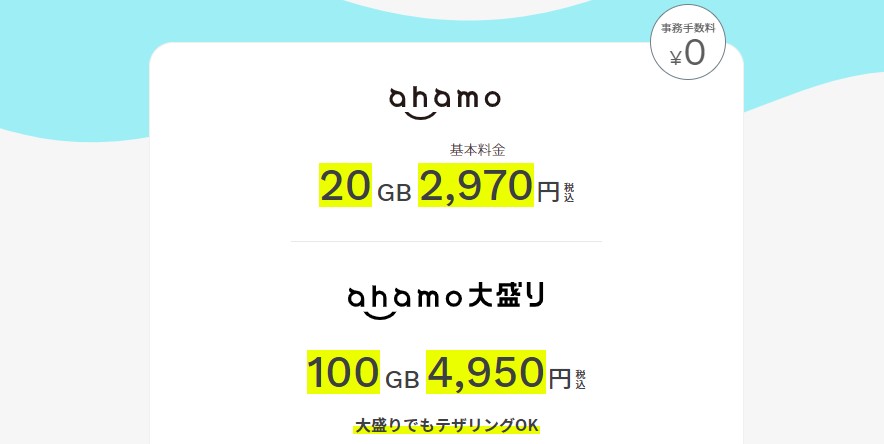
実際にahamoでiPhoneを使う際に必要な料金について、まとめて確認してみましょう。
ahamoの料金プラン
まずは、ahamoの料金プランについて紹介します。
| データ量 | 月額料金(税込) | |
|---|---|---|
| ahamo | 20GB | 2,970円 |
| ahamo大盛り | 100GB | 4,950円 |
20GBを2,970円(税込)(※3)で使用できるプランと、100GBを4,950円(税込)で使用できるahamo大盛りプランがあります。
ahamoのプランはシンプルに2つだけなので、使用量に合わせてプランを選びましょう。
キャリアの高品質な回線を使える上、5分/回の通話も無料で(※4)非常にコスパが良い回線です。
以下のページではahamoの料金プランを徹底解説し、ドコモとの比較やキャンペーンについて紹介しています。
ahamoで購入できるiPhoneの価格
ahamoの製品ページには現在、iPhone 15シリーズとiPhone SE(第3世代)がラインアップしています。
実際にはドコモオンラインショップでの購入となりますが、それぞれ以下の価格で購入できます。
| 機種名 | 価格(税込) | いつでもカエドキプログラム利用時価格(税込) |
|---|---|---|
| iPhone 15 Pro | 192,060円~ | 97,020円~ |
| iPhone 15 Pro Max | 236,940円~ | 119,460円~ |
| iPhone 15 | 149,490円~ | 75,570円~ |
| iPhone 15 Plus | 168,740円~ | 85,580円~ |
| iPhone SE(第3世代) | 73,370円~ | 37,730円~ |
ahamo(アハモ)でiPhoneを使う5つの方法

ahamoでiPhoneを使うには、ahamoでの購入以外にも方法があります。ここではそれらをまとめて紹介します。
なお、いずれの場合も、ahamoで利用可能な機種かの確認が必要です。ahamoのサイトの「対応端末一覧」ページで確認しましょう。
1.使用中のiPhoneを持ち込んで使う
ahamoは、SIMだけの契約も可能です。すでにiPhoneを持っている場合は、使用中のiPhoneを持ち込んで利用できます。
ahamoの契約時には、SIMのみで契約します。方法は先に紹介した「ahamoの申し込み方法」を参考にしてください。
2.ドコモオンラインショップで機種変更する
ahamoはドコモの提供するプランの1つです。そのためahamoのユーザーは、ドコモのオンラインショップで簡単に機種変更ができます。
ドコモオンラインショップで扱っている豊富なiPhoneの中から機種を選べるのも嬉しいポイントです。
この場合、先にSIMだけでahamoに契約し、その後ドコモオンラインショップで機種変更しましょう。
方法は先の「ahamoと契約後ドコモオンラインショップで機種変更する」を参考にしてください。
また、以下のページでは、ドコモオンラインショップで機種変更する流れやメリット・デメリットについて解説しています。
3.アップルストアでSIMフリーiPhoneを購入する
ドコモ製品以外でも、SIMフリーのiPhoneを購入してahamoで使うことができます。
Apple Storeで販売しているiPhoneは、通称白ロムと呼ばれる、SIMロックがかかっていない端末です。
また、AppleストアはドコモオンラインショップなどのキャリアよりもiPhoneの定価が安く設定されています。
現在使用しているiPhoneをAppleストアで下取りに出すことができ、相応の割引を受けられます。
iPhoneを乗り換える際には、Appleストアでの購入も検討しましょう。
▼Apple StoreのiPhone予約・購入方法を知りたい方は、こちらの記事をご一読ください。
4.中古スマホショップで購入する
最近は、中古スマホショップでのiPhone展開も増えてきました。
中古スマホショップのメリットは、「端末代金が安い」「正規店で販売終了したiPhoneを購入できる」点です。
しかし、中古iPhoneは「SIMロック解除済み」「アクティベーションロック解除解除済み」確認をせず購入すると、購入後使えないことがあるので注意が必要です。
中古iPhoneを購入する際は、ショップ独自の保証がつけられる中古端末を選びましょう。
5.格安SIM・キャリアで端末のみ購入する
最後は、格安SIMや他のキャリアで端末のみ購入する方法です。
au、ソフトバンク、楽天モバイルでも最新のiPhoneを含む多くの機種を販売していて、それぞれ端末のみの購入も可能です。
販売価格が違うのはもちろん、提供する購入プログラムやキャンペーンもそれぞれなので、よりお得なサービスを選んで購入できます。
さらに格安SIMなどキャリア以外のサービスでも、iPhoneを購入できます。例えば以下のサービスでもiPhoneを購入できます。
キャリアと比べると、少し前の機種も販売されている、価格が安い場合があるなどのメリットがあります。
ahamo(アハモ)でiPhoneを使う際の設定方法

ahamoで新しいiPhoneを使うためにはどんな設定や準備が必要でしょうか。スムーズにahamoを使用できるように事前に確認しておきましょう。
手順は以下の通りです。
設定方法と手順
- データのバックアップを取る
- 開通手続きを行う
- SIMカードを取り付ける
- 発信テストを行う
- 初期設定を行う
- データを移行する
ここからは、手順を分かりやすく解説していきます。
1.データのバックアップを取る
SIMの入れ替えや機種の変更などを行う際は、万が一のトラブルに備えてデータをバックアップしておくと安心です。
もっとも手軽な、iCloudを利用したデータのバックアップ手順は以下の通りです。
iCloudでバックアップする手順
- デバイスをWi-Fiネットワークに接続
- 「設定」>「[ユーザ名]」の順に選択し、「iCloud」をタップ
- 「iCloud バックアップ」をタップ
- 「今すぐバックアップを作成」をタップ
パソコンでのバックアップ方法など詳しい情報は、Appleの公式サイトで確認できます。
2.開通手続きを行う
新規契約や他社からの乗り換えの場合、SIMが届いたら開通手続きが必要です。ただし、ドコモからのプラン変更の場合は開通手続きは不要です。
開通手続きは、オンラインまたは電話で行います。どちらも24時間手続き可能です。
オンラインでの手続き方法は以下の通りです。
- アプリまたはWebでahamoにログイン
- 「切り替え(開通)手続きへ」を押す
- 情報を確認し開通する
乗り換えの場合、開通手続きが完了すると、乗り換え前のサービスは自動的に解約されます。キャリアメールを使っていた場合、引き続き利用するにはキャリアメールの持ち運びサービスの利用が必要です。
持ち運びしない場合は使えなくなるので、ahamoからの連絡用のアドレスにキャリアメールを使うのは避けましょう。
3.SIMカードを取り付ける
SIMカードとは、電話番号などの個人情報が入ったICカードで、iPhoneに挿入して使用します。
ahamoのSIMカードをiPhoneに取り付けましょう。なお、すでに別の端末でahamoのSIMカードを使っている場合は、その端末からSIMカードを取り出して準備してください。
取り付け方は以下の通りです。SIMカード取り付け手順
- iPhone、SIMカード、SIM取り出し用ピンを用意する
- 端末の電源を切っておく
- iPhoneのSIMカードトレイを開ける
- ahamoのSIMカードをカードトレイに置く
- iPhoneのSIMカードトレイを閉める
取り付け手順についての詳しい説明は、Appleの公式サイトからご確認ください。
4.発信テストを行う
SIMカードの取り付けが完了したら発信テストを行いましょう。
発信テスト用番号(111/通話料無料)へ電話し、正常に利用できることを確認してください。
5.初期設定を行う
iPhoneを使えるようにするために初期設定を行いましょう。
初期設定の手順は以下の通りです。
初期設定の手順
- Apple IDの設定
- プロファイルをダウンロード及び設定
詳しい設定方法は、SIMカードに同梱されている書類や、ahamoのサイトの「iPhone利用開始設定」で確認できます。
6.データを移行する
機種変更時は、使用していた端末のデータをiPhoneに移行しましょう。
データ以降の方法は複数あり、利用端末のOSなどによって使用できる方法が異なります。自身の環境に合わせて方法を選択しましょう。
また、利用しているサービスによっては、データ移行用のアプリや機能を提供している場合もあります。乗り換え間のサービスでこうしたアプリが提供されていないをチェックするのも有効です。
ここでは、手軽に利用できるおすすめのデータ移行方法を旧機種のOSごとに1つずつ紹介します。
iPhoneからiPhoneへのデータ移行
iPhone同士のデータ以降は、クイックスタートというiPhoneの機能を使うのがおすすめです。設定など多くデータを簡単に移行できます。
新・旧双方の端末でiOS 12.4以降のOSが必要なので、旧端末のOSが古い場合はアップデートしましょう。
この機能は、新端末のセットアップ時に利用します。すでにセットアップをしてしまった場合は、一度初期状態に戻しましょう。
クイックスタートでのデータ移行方法は次の通りです。
- 古いiPhoneをWiFiにつなぎ、Bluetoothをオンにする
- 新しいiPhoneと古いiPhoneを並べて置く
- 新しい端末の電源を入れ、画面の指示に従って初期設定を進める
- 古いiPhoneに新しいiPhoneの設定について表示されるので先へ進める
- 新しいiPhoneに表示されるアニメーションを古いiPhoneのカメラに写す
- 新しいiPhoneに古いiPhoneで利用しているパスワードを入力する
- 新しいiPhoneにFace IDまたはTouch IDを設定する
- 画面の指示に従いデータの転送を開始する
AndroidからiPhoneへのデータ移行
Appleでは、Android端末からiPhoneにデータ移行するための「iOS に移行」アプリが提供されています。
これを使うと、OSの異なるAndroidからiPhoneへのデータ移行が簡単にできます。
操作を始める前に以下の準備をしておきます。
- Android端末に「iOS に移行」アプリをインストールする
- Android、iPhone両方を電源につないでおく
- Androidから移動するデータの量がiPhoneに収まるか確認する(Micro SD カードに入っているものも含めて)
- Chromeのブックマークを転送する場合はAndroidのChromeを最新バージョンにする
「iOS に移行」アプリは、一般的なアプリと同じくGoogle Playからインストールできます。
なお、このアプリでのデータ移行は、新しいiPhoneのセットアップ時に利用します。すでにセットアップをしてしまった場合は、一度初期状態に戻しましょう。
「iOS に移行」アプリでのデータ移行方法は次の通りです。
- Android端末をWiFiに接続する
- 新しいiPhoneと古いiPhoneを並べて置く
- 新しい端末の電源を入れ、画面の指示に従って初期設定を進める
- 「クイックスタート」画面が表示されたら「手動で設定」をタップして先へ進める
- 「App とデータ」画面が表示されたら「Android からデータを移行」をタップする
- Android端末で「iOS に移行」アプリを起動する
- iPhoneで「Android から移行」画面が表示されたら「続ける」をタップする
- 10桁または6桁のコードが表示されるのを待つ
- 表示されたコードをAndroid端末に入力する
- iPhoneが一時的なWiFiネットワークを作成するので画面の案内に従いAndroid端末で「続ける」をタップしてネットワークに接続する
- 「データを転送」画面が表示されるのを待つ
- Android端末で転送するコンテンツを選択して「続ける」をタップする
- iPhoneの読み込み状況を示すバーが完了になるまで待つ
- Android端末で「完了」をタップする
- iPhoneで「続ける」をタップし、画面上の指示に従って設定を最後まで進める
「iOS に移行」アプリの詳しい使い方は、Apple公式サイトの「Android から iPhone、iPad、iPod touch に移行する」ページでも確認できます。
ahamo(アハモ)でiPhoneを使う際の注意点

ahamoでiPhoneを使う際の注意点を紹介します。機種の購入方法や割引の対象、SIMロック解除の有無などについて詳しく見ていきましょう。
1.ahamoサイトからはiPhoneに機種変更できない
ahamoのサイトの製品ページにはiPhoneが含まれていますが、このiPhoneはahamoのサイトから直接購入や機種変更はできません。
原稿執筆時点では、iPhoneの購入や機種変更は、ドコモオンラインショップで行う必要があります。
ahamoへの加入やプラン変更はahamoのサイト、iPhoneの購入はドコモオンラインショップと別の手続きになるので注意しましょう。
2.iPhone 13やiPhone 12など旧モデルは在庫切れの場合がある
最新のiPhoneが手に入るキャリアは、格安SIMに比べて旧モデルが在庫切れになるタイミングが早い傾向があります。
ドコモオンラインショップも例外ではなく、iPhone13、14は終売に向かっており在庫が少なくなっています。
旧モデルを購入したい場合は、在庫切れに気をつけましょう。
SIMフリーのiPhone 14・iPhone 13・iPhone12を購入するには?
iPhoneはドコモオンラインショップ以外でも購入できます。
例えばアップルストアでも、以下の価格で販売されています。アップルストアの方が安いので、在庫があれば狙い目です。
ただし、ドコモオンラインショップと同じく旧モデルの在庫は少なくなっています。表にない機種は、すでに販売終了か在庫切れの状態です。
| 機種名 | ドコモオンラインショップ(税込) | アップルストア(税込) |
|---|---|---|
| iPhone 14 | 138,930円~ | 112,800円~ |
| iPhone 14 Plus | 158,180円~ | 124,800円~ |
| iPhone 14 Pro Max | 201,850円~ | - |
| iPhone 13 | 138,380円~ | 95,800円~ |
| iPhone SE(第3世代) | 73,370円~ | 62,800円~ |
iPhone 12は、キャリアやアップルストアではほぼ在庫がありません。こうした旧モデルは、キャリアのサブブランドや格安SIM、中古端末の販売店などで入手できます。
例えば、ワイモバイルでは、原稿執筆時点で新品のiPhone 12が111,600円(税込)で販売されています。
3.ドコモの家族割・ドコモ光セット割の適用対象外
ドコモ利用者がahamoに切り替える場合、いままで使っていたドコモの家族割やドコモ光割は適用外となるので注意しましょう。
ただ、他の家族が「ファミリー割引」、「みんなドコモ割」、「ドコモ光セット割」に加入している場合、ahamo加入者も家族としてカウントされるので、契約人数が減っても家族は引き続き割引の対象です。
例えば家族3人で3回線を利用している場合、ahamoに切り替えた家族以外の残り2人は、3回線以上の割引額1,100円(税込)の割引を受けることができます。
また、ahamo契約者専用のahamo光がリリースされました。
他の光回線と比較してかなり通信費を抑えることができるので、家族の通信費を見直したい方はぜひ公式サイトをチェックしてみてください!
以下のページでは、ahamoでカウント対象になる家族割の申し込み方法について解説しています。
4.機種によってはSIMロック解除が必要
ドコモ利用者がahamoに切り替える場合、いままで使っていたドコモの家族割やドコモ光割は適用外となるので注意しましょう。
ただ、他の家族が「ファミリー割引」、「みんなドコモ割」、「ドコモ光セット割」に加入している場合、ahamo加入者も家族としてカウントされるので、契約人数が減っても家族は引き続き割引の対象です。
例えば家族3人で3回線を利用している場合、ahamoに切り替えた家族以外の残り2人は、3回線以上の割引額1,100円(税込)の割引を受けることができます。
また、ahamo契約者専用のahamo光がリリースされました。
他の光回線と比較してかなり通信費を抑えることができるので、家族の通信費を見直したい方はぜひ公式サイトをチェックしてみてください!
以下のページでは、ahamoでカウント対象になる家族割の申し込み方法について解説しています。
販売店でSIMロックを解除する方法
ドコモショップなどで、SIMロックを解除してもらう方法です。簡単にできて楽なのですが、SIMロックを解除できない端末もあります。
携帯の購入日から101日未満であるケース、手続きする際に変更する携帯の請求料金が支払われていないケースなどです。
また、オンラインでのSIMロック解除は多くが無料なのに対し、店頭での解除は手数料がかかる場合が多くあります。
手数料の有無、金額は事前に確認してから利用しましょう。
公式サイトでSIMロックを解除する方法
多くのサービスでは、公式サイトや公式アプリなどから、オンラインでSIMロックを解除できます。
細かな手順はサービスによりますが、以下のような簡単な操作で解除できる場合がほとんどです。
(例)ワイモバイルでのSIMロック解除
- MY SoftBankログイン画面でID:パスワードを入力しログイン
- 本人確認照会画面から、「手続きする」のボタンをタップ
- SIMロックを解除する携帯の製造番号を入力し次へ
- アンケートに回答後、解除手続きをタップ
- SIMロックの解除手続き完了
5.ahamoでは使えない機能がある
ahamoでは、留守番電話とキャリアメールの2つの機能を提供していません。
キャリアをはじめ、提供しているサービスも多い機能ですが、ahamoでは使えないことは理解しておきましょう。
それぞれについて、詳しく見ていきましょう。
留守番電話
ahamoでは留守番電話機能が使えません。機能を最小限に抑えることで利用料金を安くしたからです。
留守番電話機能を使いたい人にとっては残念ですが、代わりの機能があります。それは、NTTドコモの「着信通知サービス」で、月額無料で利用できます。
設定方法は機種によって異なりますので、確認してみましょう。
また、Androidならば、機種によっては「伝言メモサービス」も利用できます。
キャリアメール
「docomo.ne.jp」や「ezweb」など、サービスごとのドメインが入ったキャリアメールはahamoでは提供していません。
しかし、多くのキャリアでは、月額数百円を支払うと使用していたキャリアメールを持ち運べるサービスを提供しています。
例えばドコモなら、「ドコモメール持ち運び機能」を月額330円(税込)が利用可能です。ahamo乗り換え後の31日以内に申し込むことで、引き続きドコモメールを使用できます。
6.契約できるのは18歳以上の方のみ
ahamoの契約は、18歳以上の個人しかできません。
ただし、18歳以下の未成年者が契約する場合、親権者名義で契約すれば利用可能です。
ahamo(アハモ)で開催中のキャンペーン

ahamoで開催中のキャンペーンは以下の通りです。キャンペーンを活用すると、さらにお得に申し込めるので、ぜひこの機会にチェックしてみてください。
ahamo光の契約でdポイント10,000ptプレゼント

- 期間:2023年6月20日~終了日未定
- 特典:dポイント10,000ptプレゼント
- 条件: (1)ahamo光(2年定期契約)をドコモ公式サイトから申し込む (2)7か月以内に利用開始する (3)利用開始月の2か月後の月末時点で契約中であること (4)dポイントクラブ会員であること
2023年7月1日から、ahamoの光回線サービス「ahamo光」の提供がスタートしました。ahamoを利用している方のみ契約が可能です。
ahamo光には、2年契約または契約期間のないプランがあります。契約期間が2年のプランを契約した方を対象に、10,000ptのdポイントがプレゼントされます。
ahamo光の利用料金は以下の通りです。
| (税込) | マンション | 戸建て |
|---|---|---|
| 2年契約 | 3,630円 | 4,950円 |
| 契約期間なし | 4,730円 | 6,600円 |
申し込みから7か月以内に利用開始し、その2か月後の月末に契約していることが条件です。利用開始月の4か月後にポイントが付与されます。
ahamoを契約する方は、ぜひ固定回線の乗り換えも検討してみてください。
爆アゲセレクション
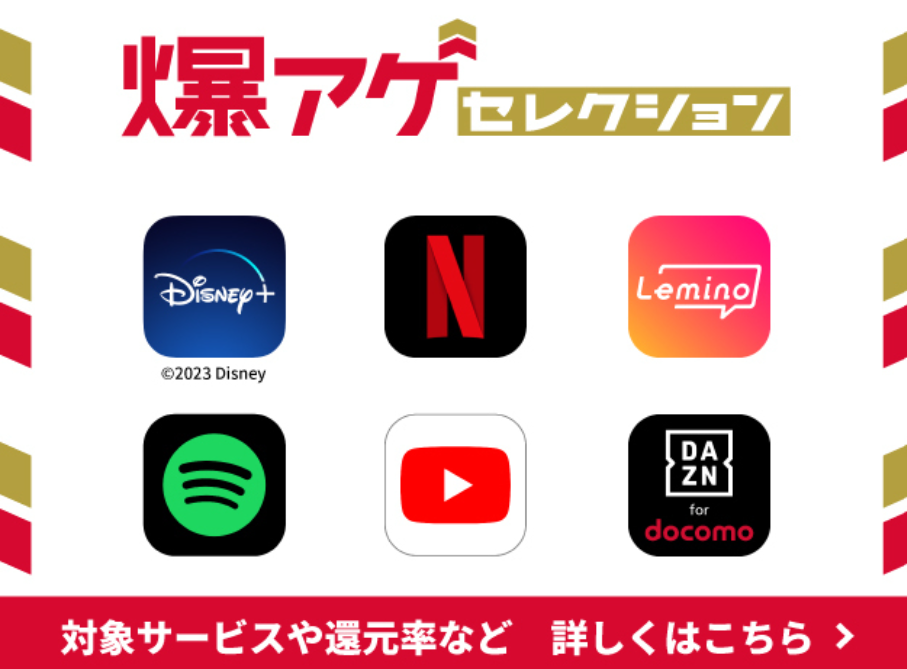
- エントリー期間:2023年4月1日~終了日未定
- 特典:dポイント最大25%相当還元
- 条件:
(1)dポイントクラブ会員であること
(2)ドコモ経由で対象サービスの申込むこと
(3)対象回線において対象サービスを契約中であること
(4)ギガホ・ドコモを契約すること
ドコモ経由で対象のサービスを契約・利用することで、利用料金の最大25%相当のdポイントが毎月貰えるキャンペーンです。
NETFLIXやYoutube Premiumなど、絶大な人気を誇るサービスも対象となっています。
好きなサービスだけ選んで、ムダなくおトクに使えます。
特典の内容を以下にまとめたので、気になるサービスを是非チェックしてみてください。
| 対象サービス(税込) | 還元率 | 還元ポイント | |
|---|---|---|---|
| Netflix | Netflix プレミアム(1,980円) | 20% | 360ポイント |
| Netflix スタンダード(1,480円) | 20% | 271ポイント | |
| Netflix ベーシック(990円) | 10% | 90ポイント | |
| YouTube Premium(1,180円) | 20% | 215ポイント | |
| Lemino プレミアム(990円) | 10% | 90ポイント | |
| ディズニープラス(990円) | 20% | 180ポイント | |
| DAZN for docomo(3,700円) | 20% | 673ポイント | |
| Spoify Premium(980円) | 25% | 223ポイント | |
この機会に、気になるサービスをお得に利用しましょう。
ahamo ×ディズニーキャンペーン
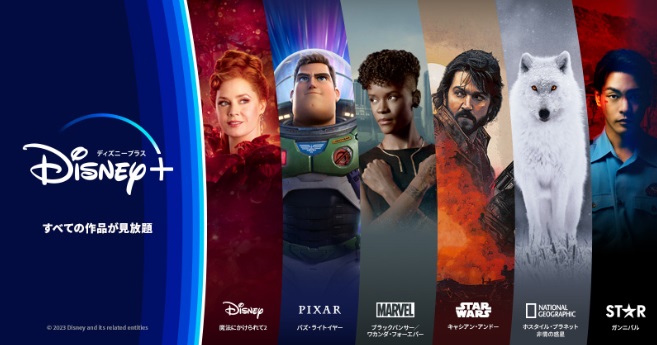
- 期間:2022年4月1日~終了日未定
- 特典:
(1)最大6か月間990円(税込)割引
(2)3,900円相当のdポイント・QUOカード5,000円分プレゼント - 条件:
(1)ahamoとディズニープラスを契約する
(2)キャンペーンページからエントリーする
ディズニープラスは、ディズニーが展開する定額制の動画配信サービスです。ディズニー作品はもちろん、マーベルやスター・ウォーズ、人気ドラマ・映画を配信しています。
ahamoとディズニープラスを両方契約すると、最大6か月間990円(税込)が割引されます。ディズニープラスの月額料金は990円(税込)なので、実質無料で利用可能です。
また、以下の特典も獲得できます。
- 期間・用途限定のdポイント3,900pt(MNPの場合のみ)
- ディズニープラス オリジナルQUOカード5,000円分(MNPの場合のみ)
どちらも、他社からの乗り換えで契約した方のみが対象です。dポイントは対象者全員に付与され、QUOカードは抽選で5名に進呈されます。
ディズニープラスの利用を考えている方や、動画配信サービスを使ってみたい方は、ぜひこの機会に申し込んでみてください。
ahamo(アハモ)でiPhoneを使うときのよくある質問

ここからはahamoでiPhoneを使うときのよくある質問に答えていきます。疑問点がある場合は、契約前に必ずチェックしておきましょう。
ahamoで1円iPhoneを購入する方法はある?
残念ながら2023年10月時点では、ahamoで1円iPhoneを購入する術はありません。
ただし、今後新たなキャンペーンや割引制度が発表される可能性は十分あります。
現時点でなるべく料金を抑えて購入したい方は、いつでもカエドキプログラムの利用がおすすめです。
ahamoはeSIMに対応している?
ahamoでは、eSIMに対応している端末であればeSIMを利用できます。
ドコモ版のiPhoneはもちろん、SIMフリーを含む他社による日本国内販売のiPhoneもeSIMに対応しています。
ahamoはiPad・Apple Watchに対応している?
ahamoはiPad・Apple Watchに対応しています。持っている端末が対応しているか公式サイトで確認しましょう。
ahamoではiPhone SE(第2世代)に対応している?購入できる?
iPhone SE(第2世代)は、ahamoの対応端末に含まれているので、ahamoで利用できます。
ただし、iPhone SE(第2世代)は、現時点でahamoでの販売は行っていません。ドコモオンラインショップでもすでに取り扱いが終了しています。
ahamoアプリとは?
ahamoアプリは、利用料金や利用データ量の確認、チャットによる問い合わせなどができるahamo契約者用のアプリです。
iPhone版はAppストア、アンドロイド版はGooglePlayストアから無料で入手できます。
ahamo(アハモ)でiPhoneを快適に使おう

- ahamoでは豊富なモデルのiPhoneが使える
- ahamoは料金プランがお得だからスマホ代も節約できる
- ドコモオンラインショップで簡単に機種変更できる
今回は、ahamoでiPhoneが使えるか解説してきました。
ahamoでは、多くのモデルのiPhoneに対応しているので快適に使用できます。
iPhoneの取り扱いが豊富なドコモオンラインショップでの機種変更が可能で、最新のiPhone 15への機種変更も簡単です。
ドコモのオンライン専用プランであるahamoは、回線速度が速く・安定しており、料金プランが明確で使い勝手が良いという魅力もあります。
20GBで2,970円(税込)と手頃な価格設定で、電気代や生活費が高くなっているこの時期にahamoはぴったりです。
自身の利用用途に合っている方は乗り換えを検討してみましょう。
ahamo注意点についてはこちら
サービスについて:ahamoでは⼀部ご利⽤できないサービスがあります。
サポートについて:ahamoはお申込みからサポートまで、オンラインにて受付するプランです。ドコモショップなどでのサポートをご希望の場合は、「ahamoWebお申込みサポート」(税込3,300円) をご利用ください。
ahamoWebお申込みサポートとは、お客さまのご要望に基づき、ahamo専用サイトからのお申込みの補助を行うものです。
なお、お申込み時の端末操作はお客さまご自身で実施頂きます。また、端末初期設定およびデータ移行などは本サポートの範囲外となります。
端末初期設定およびデータ移行の補助をご希望のお客さまは「初期設定サポート(有料)」を別途お申込みください。初期設定サポート(有料)とは、お客さまのご要望に基づき、ahamoアプリおよび専用サイトからのお手続き補助を行うものです。
月額料金について:機種代金別途
国内通話料金について:5分超過後は、22円/30秒の通話料がかかります。「SMS」、他社接続サービスなどへの発信は、別途料金 がかかります。
 iPhone格安SIM通信 編集部 ― ライター
iPhone格安SIM通信 編集部 ― ライター

 おすすめポケット型WiFi比較
おすすめポケット型WiFi比較